Διόρθωση σφάλματος συμβάντος 1020 & 1008 Microsoft-Windows-Perflib
Οι χρήστες αρχίζουν μερικές φορές να βλέπουν Σφάλμα συμβάντος (Event)1020 & 1008 σφάλμα (1008) Microsoft-Windows-Perflib στα Windows 10 χωρίς προφανή λόγο. Το πιο σημαντικό, δεν έχουν ιδέα να το επισκευάσουν. Το μήνυμα σφάλματος μοιάζει με αυτό -
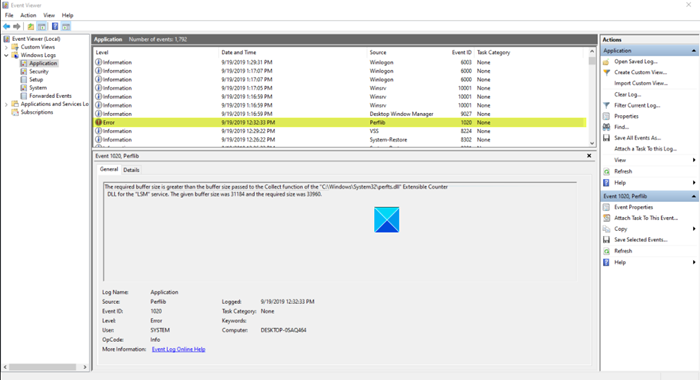
1] Γεγονός: 1008(1] Event: 1008)
Η ανοιχτή διαδικασία(Procedure) για την υπηρεσία ".NETFramework" στο DLL "C:WINDOWSsystem32mscoree.dll" απέτυχε με κωδικό σφάλματος Το σύστημα δεν μπορεί να βρει το καθορισμένο αρχείο. Τα δεδομένα απόδοσης(Performance) για αυτήν την υπηρεσία δεν θα είναι διαθέσιμα.
2] Γεγονός: 1020(2] Event: 1020)
Το απαιτούμενο μέγεθος buffer είναι μεγαλύτερο από το μέγεθος buffer που μεταβιβάστηκε στη συνάρτηση Collect του (Collect)επεκτάσιμου μετρητή DLL(” Extensible Counter DLL) "C:WindowsSystem32perfts.dll " για την υπηρεσία "LSM". Το δεδομένο μέγεθος buffer ήταν 34184 και το απαιτούμενο μέγεθος ήταν 43160.
Η επίλυση αυτού του ζητήματος απαιτεί λίγη δουλειά. Ακολουθήστε τις παρακάτω οδηγίες για να το διορθώσετε – αφού δημιουργήσετε ένα σημείο επαναφοράς συστήματος.
Σφάλμα συμβάντος 1020(Event Error 1020) ή 1008 Σφάλμα Microsoft-Windows-Perflib
Το συμβάν σφάλματος 1020 και 1008 αναφέρονται επειδή μια λίστα μετρητών είναι κατεστραμμένη και ένα απαιτούμενο DLL είναι απενεργοποιημένο. Όταν ο μετρητής επιδόσεων δεν μπορεί να ξεφορτώσει τις συμβολοσειρές για την καθορισμένη υπηρεσία, το μητρώο ενδέχεται να καταστραφεί και να εμφανίσει Σφάλμα 1020(Error 1020) . Για να διορθώσετε αυτό το ζήτημα, δημιουργήστε ξανά τη λίστα των μετρητών απόδοσης.
- Κάντε κλικ στο Έναρξη.
- Πληκτρολογήστε CMD στη γραμμή αναζήτησης.
- Κάντε δεξί κλικ στη Γραμμή εντολών.
- Επιλέξτε Εκτέλεση ως διαχειριστής.
- Πληκτρολογήστε(Enter) την ακόλουθη εντολή και πατήστε Enter key–
CD %SYSTEMROOT%System32 - Στη γραμμή εντολών, πληκτρολογήστε
lodctr /r. - Πατήστε Enter.
- Ομοίως για το σφάλμα 1008, πληκτρολογήστε
lodctr /e:<DLL name> και, στη συνέχεια, πατήστε ENTER.
Λάβετε(Please) υπόψη ότι για την ολοκλήρωση αυτής της διαδικασίας απαιτείται η ιδιότητα μέλους(Membership) στην τοπική ομάδα διαχειριστών . (Administrators)Για να δημιουργήσετε ξανά τη λίστα με τους μετρητές στο μητρώο, κάντε τα εξής.
Κάντε κλικ(Click) στο κουμπί Έναρξη των (Start)Windows 10 .
Στο πλαίσιο Αναζήτησης(Search) που εμφανίζεται, πληκτρολογήστε CMD ή Γραμμή εντολών(Command Prompt) .
Όταν εμφανιστεί η επιλογή, κάντε δεξί κλικ και επιλέξτε Εκτέλεση ως διαχειριστής(Run as administrator) .

Τώρα, στο παράθυρο γραμμής εντολών(Command Prompt) που εμφανίζεται στην οθόνη σας, πληκτρολογήστε την ακόλουθη εντολή και πατήστε Enter πλήκτρο – cd %SYSTEMROOT%System32.
Εισαγάγετε ξανά την ακόλουθη εντολή και πατήστε το πλήκτρο Enter – lodctr /r.
Ομοίως, παρουσιάζεται σφάλμα 1008 Microsoft-Windows-Perflib όταν είναι απενεργοποιημένο το απαιτούμενο DLL . Για να επιλύσετε το πρόβλημα, πληκτρολογήστε lodctr /e:</<DLL name> και, στη συνέχεια, πατήστε ENTER (αντικαταστήστε
Ελπίζω ότι αυτό βοήθησε.
Related posts
Διορθώστε το BitLocker Drive Encryption δεν μπορεί να χρησιμοποιηθεί, Σφάλμα 0x8031004A
Διορθώστε το σφάλμα Windows Update 0x80070005
Διόρθωση σφάλματος 0x80070091 Ο κατάλογος δεν είναι κενός στα Windows 11/10
Διορθώστε το σφάλμα εφαρμογής WerMgr.exe ή WerFault.exe στα Windows 11/10
Διόρθωση κωδικού σφάλματος 0x80070017 κατά την εγκατάσταση, ενημέρωση, επαναφορά συστήματος
Επιδιόρθωση ΘΑΝΑΤΙΚΟ ΣΦΑΛΜΑ ΑΝΙΧΝΕΥΣΗΣ ΕΚΔΗΛΩΣΕΩΝ Σφάλμα μπλε οθόνης σε υπολογιστή με Windows
Διορθώστε προβλήματα με τον προσαρμογέα οθόνης Microsoft Wireless στα Windows 10
Διόρθωση σφάλματος εφαρμογής κάμερας Windows 0xA00F424F (0x80004005)
Διορθώστε τον κωδικό σφάλματος 90403 στον πίνακα ελέγχου του δρομολογητή WiFi TP-Link
Κωδικός σφάλματος 191, Δεν είναι δυνατή η εγκατάσταση εφαρμογών UWP στα Windows 10
Διορθώστε το σφάλμα Not Implemented στο Outlook στα Windows
ΕΠΙΔΙΟΡΘΩΣΗ Ο εκτυπωτής σας χρειάζεται την προσοχή σας, ο εκτυπωτής χρειάζεται την παρέμβαση του χρήστη
Διορθώστε το μήνυμα σφάλματος ειδοποίησης λογαριασμού στη συνδρομή στο Office 365
Η διαδικασία εγγραφής απέτυχε - Σφάλμα βαθμονόμησης ισχύος ή Σφάλμα μέσης ταχύτητας
Διορθώστε τον κωδικό σφάλματος κάμερας 0xa00f4292 στα Windows 11/10
Διορθώστε προβλήματα εκτυπωτή με την Αντιμετώπιση προβλημάτων εκτυπωτή στα Windows 11/10
Διορθώστε το OBS Display Capture που δεν λειτουργεί σωστά στα Windows 11/10
Πώς μπορώ να διορθώσω το Σφάλμα χρόνου εκτέλεσης 1004 στο Microsoft Excel;
Διορθώστε τα σφάλματα του Windows Update χρησιμοποιώντας το διαδικτυακό εργαλείο αντιμετώπισης προβλημάτων της Microsoft
Δεν μπορούμε να βρούμε την κάμερά σας, Κωδικός σφάλματος 0xA00F4244 (0xC00DABE0)
